Bạn đang làm việc hăng say thì bỗng dưng máy tính bị mất kết nối wifi, gây ra nhiều phiền toái? Tình trạng này không hiếm gặp và có thể xuất phát từ nhiều nguyên nhân khác nhau. Bài viết này sẽ giúp bạn xác định nguyên nhân và hướng dẫn cách khắc phục hiệu quả khi máy tính bị mất wifi.
Tại Sao Máy Tính Bị Mất Wifi?
Có rất nhiều lý do khiến máy tính của bạn không thể kết nối wifi. Dưới đây là một số nguyên nhân phổ biến nhất:
- Sự cố từ Router Wifi: Đây là nguyên nhân thường gặp nhất. Router wifi có thể gặp sự cố do quá tải, lỗi phần mềm, hoặc đơn giản là cần khởi động lại.
- Lỗi Driver Card Mạng: Driver card mạng lỗi thời hoặc không tương thích có thể khiến máy tính không thể kết nối wifi.
- Xung đột địa chỉ IP: Khi hai thiết bị trên cùng một mạng sử dụng cùng một địa chỉ IP, xung đột có thể xảy ra và dẫn đến mất kết nối.
- Kết nối Wifi Yếu: Khoảng cách quá xa router hoặc vật cản dày có thể khiến tín hiệu wifi yếu, dẫn đến mất kết nối liên tục.
- Lỗi Hệ Điều Hành: Đôi khi, lỗi hệ điều hành cũng có thể là nguyên nhân khiến máy tính không thể kết nối wifi.
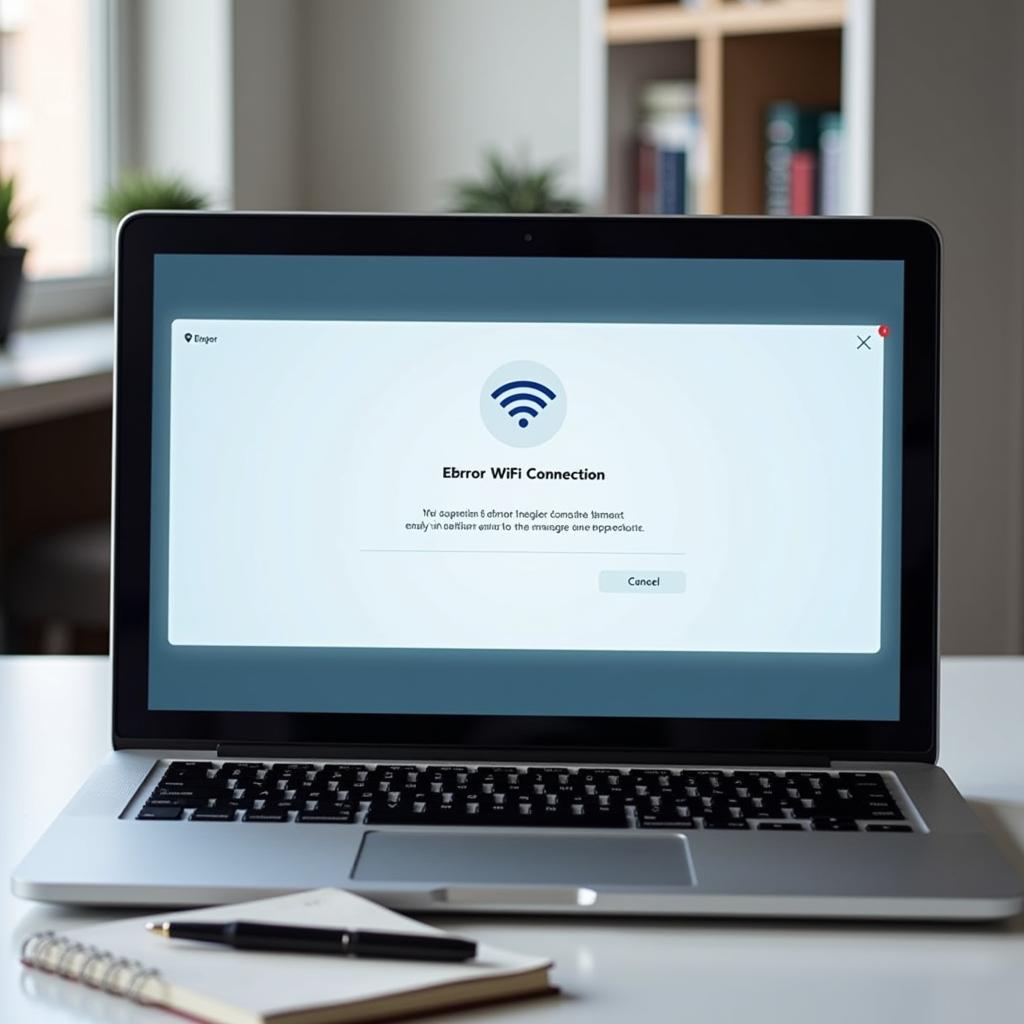 laptop hiển thị lỗi kết nối wifi
laptop hiển thị lỗi kết nối wifi
Cách Khắc Phục Máy Tính Mất Wifi
Dựa vào các nguyên nhân trên, bạn có thể thử các cách khắc phục sau:
- Khởi động lại Router Wifi: Đây là bước đầu tiên bạn nên thử. Tắt router wifi trong khoảng 30 giây rồi bật lại.
- Khởi động lại Máy Tính: Thao tác đơn giản này có thể giúp giải quyết nhiều vấn đề, bao gồm cả lỗi kết nối wifi.
- Kiểm tra kết nối Wifi: Đảm bảo bạn đang kết nối đúng mạng wifi và mật khẩu chính xác.
- Chạy Windows Network Troubleshooter: Windows có sẵn công cụ chẩn đoán và sửa lỗi mạng. Bạn có thể tìm kiếm “Network Troubleshooter” trong thanh tìm kiếm của Windows để chạy công cụ này.
- Cập nhật Driver Card Mạng: Truy cập website của nhà sản xuất card mạng, tải và cài đặt phiên bản driver mới nhất cho máy tính của bạn.
- Quên Mạng Wifi và Kết Nối Lại: Vào cài đặt wifi, chọn quên mạng wifi đang gặp sự cố, sau đó kết nối lại với mật khẩu.
- Đặt lại Cấu hình IP: Mở Command Prompt và gõ lệnh “ipconfig /release” followed by “ipconfig /renew” để đặt lại cấu hình IP.
- Tắt Chế độ Airplane Mode: Đảm bảo chế độ Airplane Mode trên máy tính đã được tắt.
- Kiểm tra tường lửa và phần mềm diệt virus: Tường lửa hoặc phần mềm diệt virus có thể chặn kết nối wifi. Tạm thời tắt chúng để kiểm tra xem có phải nguyên nhân gây ra lỗi hay không.
- Reset Network Settings: Đây là giải pháp cuối cùng nếu các cách trên không hiệu quả. Reset network settings sẽ đưa cài đặt mạng về mặc định ban đầu.
 người dùng xem mật khẩu wifi trên router
người dùng xem mật khẩu wifi trên router
Khi nào cần liên hệ hỗ trợ kỹ thuật?
Nếu đã thử mọi cách nhưng máy tính vẫn không kết nối được wifi, bạn nên liên hệ với:
- Nhà cung cấp dịch vụ internet: để kiểm tra đường truyền và thiết bị mạng.
- Kỹ thuật viên máy tính: để kiểm tra phần cứng và phần mềm máy tính.
Lời khuyên hữu ích
- Đặt mật khẩu wifi mạnh để tránh bị truy cập trái phép.
- Đặt router wifi ở vị trí thoáng đãng, tránh vật cản.
- Khởi động lại router wifi định kỳ để đảm bảo hoạt động ổn định.
Hy vọng bài viết đã cung cấp thông tin hữu ích giúp bạn khắc phục tình trạng máy tính mất wifi.
Câu hỏi thường gặp
1. Tại sao máy tính của tôi vẫn không kết nối được wifi sau khi đã thử tất cả các cách trên?
Có thể có lỗi phần cứng với card mạng của bạn hoặc sự cố nghiêm trọng với hệ điều hành. Hãy thử liên hệ với chuyên viên kỹ thuật để được hỗ trợ.
2. Làm cách nào để tăng cường tín hiệu wifi cho máy tính của tôi?
Bạn có thể thử di chuyển router đến vị trí cao hơn và thoáng hơn, sử dụng bộ mở rộng sóng wifi, hoặc nâng cấp lên router wifi mạnh hơn.
3. Tôi có nên đặt lại cài đặt mạng trên máy tính của mình thường xuyên không?
Không nên. Chỉ nên đặt lại cài đặt mạng khi gặp sự cố kết nối mạng nghiêm trọng và đã thử hết các cách khắc phục khác.
4. Làm cách nào để biết driver card mạng của tôi đã được cập nhật chưa?
Bạn có thể kiểm tra phiên bản driver trong Device Manager của Windows. Hoặc truy cập website của nhà sản xuất card mạng, tải và cài đặt phiên bản driver mới nhất cho máy tính của bạn.
5. Sử dụng wifi công cộng có an toàn không?
Sử dụng wifi công cộng tiềm ẩn nhiều rủi ro bảo mật. Hạn chế truy cập thông tin cá nhân hoặc tài khoản quan trọng khi sử dụng wifi công cộng.
Bạn cần hỗ trợ thêm?
Nếu bạn cần hỗ trợ thêm về các vấn đề liên quan đến máy tính, hãy liên hệ Số Điện Thoại: 0373298888, Email: [email protected] Hoặc đến địa chỉ: 86 Cầu Giấy, Hà Nội. Chúng tôi có đội ngũ chăm sóc khách hàng 24/7.


